Hinzufügen von Objekten zu einer Auswahl
|
|
Halten Sie die Umschalttaste gedrückt, während Sie einzelne Objekte anklicken oder ein Fenster für die Auswahl verwenden. |
Bestimmte Auswahlbefehle erlauben eine Auswahl nach Objekteigenschaften.
Auswahlkategorien
Auswahl einzelner Objekte mit einem Klick
Klicken Sie auf ein Objekt, um es auszuwählen.
Klicken Sie außerhalb des Objekts, um es aus der Auswahl zu nehmen.
Auswahl von Objekten mit einem Auswahlfenster
Ziehen Sie ein Auswahlrechteck von links nach rechts auf, um eine Fensterauswahl zu verwenden.
Mehr unter: Auswahlfenster
Hinweis: Wenn Sie eine Fensterauswahl vornehmen, werden Objekte ausgewählt, die sich vollständig im Auswahlrechteck befinden.
Auswahl von Objekten mit einem Schnittfenster
|
|
Ziehen Sie ein Auswahlrechteck von rechts nach links auf, um auch die vom Auswahlfenster nicht vollständig umschlossenen Objekte auszuwählen. Mehr unter: AuswahlFensterDurchSchneiden |
Bemerkungen
| ● | Wenn Sie eine Schnittauswahl vornehmen, werden alle Objekte ausgewählt, die sich vollständig oder teilweise im Auswahlrechteck befinden. |
| ● | Unter Mausoptionen, Gruppe mit der Maus auswählen können Sie einstellen, dass mit der Maus immer entweder ein Auswahlfenster oder eine Schnittauswahl verwendet wird. |
Hinzufügen von Objekten zu einer Auswahl
|
|
Halten Sie die Umschalttaste gedrückt, während Sie einzelne Objekte anklicken oder ein Fenster für die Auswahl verwenden. |
Entfernen von Objekten aus einer Auswahl
|
|
Drücken und halten Sie |
Es erscheint ein Auswahlmenü, wenn mehrere Objekte in der Zone, in der Sie ein Objekt ausgewählt haben, aufgestapelt scheinen und Rhino nicht erkennen kann, welches Objekt Sie auswählen wollen.
Wenn das Auswahlmenü erscheint, wird das aktuelle Objekt und seine Bezeichnung in der Liste hervorgehoben.
Ein Objekt auswählen
Klicken Sie auf den gewünschten Objektnamen in der Auswahlmenüliste mit der linken Maustaste.
Oder
Klicken Sie mit der linken Maustaste am Originalauswahlpunkt, um durch die Objektnamenliste zu gehen.
Klicken Sie mit der rechten Maustaste, um den zur Zeit hervorgehobenen Objektnamen zu akzeptieren.
Oder
| 1. | Verwenden Sie das Mausrad, um durch die Liste zu gehen. |
| 2. | Klicken Sie mit der rechten Maustaste, um den aktuell hervorgehobenen Objektnamen zu akzeptieren. |
Den Auswahlprozess abbrechen
Klicken Sie auf Nichts.
Klicken Sie außerhalb der Objekte.
Klicken Sie auf ein anderes Objekt.
Hinweis: Um das Auswahlmenü zu konfigurieren, werfen Sie einen Blick auf die Optionen des Auswahlmenü oder klicken Sie mit der rechten Maustaste auf die Titelzeile des Auswahlmenüs.
Bei vielen Befehlen können Sie Teile von Objekten oder bestimmte Objekttypen auswählen und so die Auswahl auf einen kleineren Bereich beschränken.
Dazu gehören:
| ● | Kurven- und Flächenkontrollpunkte |
| ● | Flächenverband- und Extrusionsseiten sowie Randkurven |
| ● | Flächenkantenkurven |
| ● | Scheitelpunkte, Seiten, Begrenzungen und Kanten von Polygonnetzen |
| ● | Objekte innerhalb einer Gruppe |
Sie können Teilobjekte mit der Maus entweder vor Ausführung des Befehls oder während der Ausführung desselben auswählen.
Auswahl von Teilobjekten mit der Maus
Drücken und halten Sie
Auswahl von Teilobjekten mit der Maus aufheben
Drücken und halten Sie
 oder
oder 
Bei Befehlen, die bei der Ausführung zur Auswahl von Objekten auffordern, können mit den Auswahlfiltern der Befehlszeile kleinere Mengen von Teilobjekten ausgewählt werden. Bei diesen Befehlen können Filter zur Auswahl eines Teils des Objekts angewendet werden.
Die Filter zur Auswahl von Teilen von Objekten sind
kurve für Kurven,
bemaßung für Bemaßungen,
kante für Kanten,
polygonnetz für Polygonnetze,
punkt für Punkte,
flächenverband für Flächenverbände und
fläche für Flächen
Hinweis: Teile von Unterobjekten können mit Erfassungswerkzeugen ausgewählt bzw. aus der Auswahl genommen werden: Auswahlfenster und AuswahlFensterDurchSchneiden.
Für Befehle, die Objekte als Input benötigen, können diese entweder vor oder nach dem Start des Befehls ausgewählt werden. Normalerweise spart die Vorauswahl von Objekten Zeit. In einigen Fällen sind die Eingabeaufforderungen für den Befehl aber leicht unterschiedlich, je nachdem, welche Reihenfolge verwendet wird. Wenn Objekte vorausgewählt werden, gibt es unter anderem folgende Möglichkeiten:
| ● | Der Befehl entscheidet, dass die Objekte verwendet werden können und fährt ohne weitere Eingabeaufforderungen fort. |
| ● | Der Befehl fährt fort, aber das Ergebnis kann unvorhergesehen sein. |
| ● | Der Befehl kann nicht entscheiden, welche Objekte verwendet werden sollen, die Vorauswahl der Objekte wird aufgehoben und Sie werden aufgefordert, spezifische Objekte erneut auszuwählen. |
| ● | Einige Optionen werden im Befehlsfenster eventuell nicht angezeigt. |
Mit dem Befehl Auswählen können Objekte ausgewählt werden.
Vorgehen
Klicken Sie auf ein Objekt, um es auszuwählen.
Mit dem Befehl AllesAuswählen werden alle Objekte ausgewählt.
Mit dem Befehl AuswahlAufheben wird die Auswahl für alle Objekte aufgehoben.
Hinweis: AuswahlAufheben funktioniert nicht innerhalb eines Befehls, um vorher ausgewählte Objekte aus der Auswahl zu nehmen.
Mit dem Befehl AuswahlFensterDurchSchneiden können Objekte mit einem Schnittfenster ausgewählt werden.
Vorgehen
Ziehen Sie ein Auswahlrechteck auf, das Objekte einschließt oder schneidet.
Mit dem Befehl Auswahlfenster können Sie Objekte mit einem einschließenden Fenster auswählen.
Vorgehen
Ziehen Sie ein Auswahlrechteck auf, das Objekte einschließt.
Mit dem Befehl Invertieren werden alle ausgewählten Objekte aus der Auswahl genommen und alle vorher nicht ausgewählten Objekte in die Auswahl genommen.
Mit dem Befehl FehlerhafteObjekteAuswählen werden alle Objekte ausgewählt, die die Überprüfung nicht bestehen.
Hinweis: Objekt löschen oder neu aufbauen.
![]() Polygonnetze auswählen
Polygonnetze auswählen
Flächenverbände auswählen
Flächen auswählen
Bearbeiten
Objekte auswählen
Sichtbare Flächen und Polygonnetze
Mit dem Befehl SelVisible können mit einem Schnittfenster alle Flächen oder Polygonnetze ausgewählt werden, die sich im aktuellen Ansichtsfenster vor anderen Objekten befinden.
Hinweis: Wenn Sie AuswahlSichtbar im Ansichtsfenster Drauf verwenden, werden die grünen Kugeln und die Ebene ausgewählt (siehe Video).
Vorgehen
Ein Auswahlfenster durch Kreuzen aufziehen.
Mit dem Befehl KleinAuswählen werden alle Objekte ausgewählt, die kleiner als die angegebene Größe sind.
Mit dem Befehl BemaßungAuswählen werden alle Bemaßungen ausgewählt.
Mit dem Befehl BemStilAuswählen werden Bemaßungsobjekte nach ihrem Bemaßungsstil ausgewählt.
Mit dem Befehl AnmerkungspunkteAuswählen werden alle Anmerkungspunkte ausgewählt.
Mit dem Befehl AnmerkungspfeileAuswählen werden alle Anmerkungspfeile ausgewählt.
Mit dem Befehl TextAuswählen werden alle Texte ausgewählt.
Bearbeiten
Kontrollpunkte
Kontrollpunkte auswählen
Nächsten Kontrollpunkt in U hinzufügen
Mit dem Befehl NächstenUHinzufügen wird der Kontrollpunkt der Auswahl in positiver u-Richtung hinzugefügt.
Bearbeiten
Kontrollpunkte
Kontrollpunkte auswählen
Nächsten Kontrollpunkt in V hinzufügen
Mit dem Befehl NächstenVHinzufügen wird der Kontrollpunkt der Auswahl in positiver v-Richtung hinzugefügt.
Bearbeiten
Kontrollpunkte
Kontrollpunkte auswählen
Vorherigen Kontrollpunkt in U hinzufügen
Mit dem Befehl VorherigenUHinzufügen wird der Kontrollpunkt der Auswahl in negativer u-Richtung hinzugefügt.
Bearbeiten
Kontrollpunkte
Kontrollpunkte auswählen
Vorherigen Kontrollpunkt in V hinzufügen
Mit dem Befehl VorherigenVHinzufügen wird der Kontrollpunkt der Auswahl in negativer v-Richtung hinzugefügt.
Mit dem Befehl NächstenU wird der Kontrollpunkt in positiver u-Richtung ausgewählt.
Mit dem Befehl NächstenV wird der Kontrollpunkt in positiver v-Richtung ausgewählt.
Mit dem Befehl VorherigenU wird der Kontrollpunkt in negativer u-Richtung ausgewählt.
Mit dem Befehl VorherigenV wird der Kontrollpunkt in negativer v-Richtung ausgewählt.
Mit dem Befehl AngrenzendeAuswählen werden benachbarte Kontrollpunkte ausgewählt.
Mit dem Befehl AuswahlU werden alle Kontrollpunkte in u-Richtung ausgewählt.
Mit dem Befehl AuswahlUV werden alle Kontrollpunkte in u- und v-Richtung ausgewählt.
Mit dem Befehl AuswahlV werden alle Kontrollpunkte in v-Richtung ausgewählt.
Mit dem Befehl ZuschneideebeneAuswählen werden alle Zuschneideebenen ausgewählt.
Mit dem Befehl ExtrusionAuswählen werden alle Objekte ausgewählt, die als leichte Extrusionen erzeugt wurden.
Mit dem Befehl SchraffierungAuswählen werden alle Schraffierungsobjekte ausgewählt.
Mit dem Befehl LichtAuswählen werden alle Lichter ausgewählt.
Mit dem Befehl AuswahlMappingWidget werden alle Textur-Mapping-Widgets ausgewählt.
Mit dem Befehl AuswahlBenanntesAnsichtsWidget werden alle benannten Ansichts-Widgets ausgewählt.
Mit dem Befehl BildrahmenAuswählen werden alle Objekte ausgewählt, die mit dem Befehl Bildrahmen erzeugt wurden.
Mit dem Befehl KurveAuswählen werden alle Kurven ausgewählt.
Mit dem Befehl KurzeKurveAuswählen werden alle Kurven ausgewählt, die kürzer als eine angegebene Länge sind.
Mit dem Befehl GeschlosseneKurveAuswählen werden alle geschlossenen Kurven ausgewählt.
Mit dem Befehl KetteAuswählen werden Kurven oder Flächenkanten ausgewählt, deren Enden sich berühren.
Objekte mit Kettenauswahl auswählen
| 1. | Geben Sie bei einem Befehl, der Kettenauswahl erlaubt, Kette ein. |
| 2. | Wählen Sie das erste Kettensegment aus. |
Optionen der Option Kette
AutoKette
Bei der Auswahl einer Kurven- oder Flächenkante werden alle Kurvensegmente automatisch ausgewählt, die mit dem Stetigkeitsgrad verbunden sind, der in der Option Kettenstetigkeit definiert wird.
Kettenstetigkeit
Steuert den Stetigkeitsgrad, der zwischen den Segmenten erforderlich ist, die mit der Option AutoKette ausgewählt werden.
Richtung
Vorwärts
Wählt Kurven in der positiven Kurvenrichtung aus .
Rückwärts
Wählt Kurven in der negativen Kurvenrichtung aus.
Beide
Wählt Kurven in der positiven und negativen Kurvenrichtung aus.
LückenToleranz
Wenn die Lücke zwischen zwei Kanten/Kurven kleiner als dieser Wert ist, ignoriert die Kettenauswahl die Lücke und wählt das folgende Segment aus.
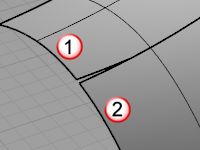
Winkeltoleranz
Wenn Stetigkeit auf Tangentialität eingestellt ist und der Winkel zwischen zwei Kanten/Kurven kleiner als dieser Wert ist, wird die Kettenauswahl die Bedingungen für die Stetigkeit erfüllt sehen und das folgende Segment auswählen.
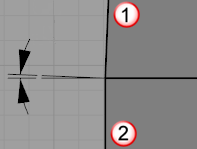
Rückgängig
Macht die letzte Segmentauswahl rückgängig.
Nächste
Wählt das nächste Segment aus.
Alle
Wählt alle Segmente aus.
Mit dem Befehl LinienAuswählen werden alle Linien und geraden Kurven eines höheren Grades ausgewählt. Eine gerade Kurve vom Grad 3 mit vier Punkten wird zum Beispiel ausgewählt, aber eine Kurve vom Grad 3 mit 5 oder mehr Kontrollpunkten wird nicht ausgewählt.
Mit dem Befehl PolylinieAuswählen werden alle Polylinien ausgewählt.
Mit dem Befehl GeschlossenesPolygonnetzAuswählen werden alle geschlossenen Polygonnetzobjekte ausgewählt.
Mit dem Befehl PolygonnetzeAuswählen werden alle Polygonnetzobjekte ausgewählt.
Mit dem Befehl AuswahlPunkteAufOffenerPolygonnetzkante werden nicht-verschweißte Scheitelpunkte auf Polygonnetzkanten ausgewählt.
Hinweis
| ● | Polygonnetzscheitelpunkte sind nicht vollständig von Seiten umgeben. |
| ● | Verbundene Polygonnetze, wie jene, die mit dem Befehl NetzQuader erstellt werden, besitzen Punkte auf offenen Polygonnetzkanten, wo die Unter-Netze verbunden sind. |
| ● | Um Punkte auf offenen Polygonnetzkanten zu löschen, verschieben Sie sie, damit sie paarweise übereinstimmen, dann verschweißen Sie sie, um ein einziges Polygonnetz zu erzeugen, das nicht zerlegt werden kann. Kanten, die beim Rendern spitz aussahen, sehen nun beim Schattieren gerundet aus, außer Sie verwenden den Befehl FlachSchattieren. |
Befehlszeilenoption
NichtVerschweißteKantenEinbeziehen=Ja/Nein
Mit der Option NichtVerschweißteKantenEinbeziehen wird bestimmt, ob auch Punkte auf Kanten, die nicht verbunden sind, oder nur offene Kantenscheitelpunkte einbezogen werden sollen.
Dies eignet sich zur Behebung von Fehlern bei PolygonnetzkantenAnpassen.
Mit dem Befehl OffenesPolygonnetzAuswählen werden alle offenen Polygonnetzobjekte ausgewählt.
Mit dem Befehl PunktUmkehren werden alle ausgewählten Kontroll- oder Bearbeitungspunkte aus der Auswahl genommen und dafür alle sichtbaren sichtbaren Kontroll- oder Bearbeitungspunkte ausgewählt, die vorher nicht ausgewählt waren.
Mit dem Befehl PunktAuswählen werden alle Punktobjekte ausgewählt.
Mit dem Befehl PunktwolkeAuswählen werden alle Punktwolken ausgewählt.
Mit dem Befehl FlächenverbändeAuswählen werden alle Flächenverbände ausgewählt.
Mit dem Befehl GeschlossenenFlächenverbandAuswählen werden alle geschlossenen Flächenverbände ausgewählt.
Mit dem Befehl OffenenFlächenverbandAuswählen werden alle offenen Flächenverbände ausgewählt.
Mit dem Befehl NichtMannigfaltigAuswählen werden alle nicht-mannigfaltigen Flächenverbandobjekte ausgewählt.
Mit dem Befehl FlächeAuswählen werden alle Flächen ausgewählt.
Mit dem Befehl GeschlosseneFlächeAuswählen werden alle geschlossenen Flächen ausgewählt.
Mit dem Befehl OffeneFlächeAuswählen werden alle offenen Flächen ausgewählt.
Mit dem Befehl GetrimmteFlächeAuswählen werden alle getrimmten Flächen ausgewählt.
Mit dem Befehl UngetrimmteFlächeAuswählen werden alle ungetrimmten Flächen ausgewählt.
Mit dem Befehl NachFarbeAuswählen werden alle Objekte einer bestimmten Farbe ausgewählt. Objekte, die in Blockinstanzen oder Gruppen enthalten sind, werden nicht ausgewählt.
Befehlszeilenoptionen
Farbe
Wählt eine Farbe aus dem Dialogfenster Farbe auswählen aus.
RGB
Eine Farbe anhand der roten, blauen, grünen Werte auswählen.
Mit dem Befehl IDAuswählen werden Objekte nach ihrer ID-Nummer ausgewählt.
Mit dem Befehl AuswahlLinientyp können Objekte mit einem bestimmten Linientyp ausgewählt werden.
Mit dem Befehl MaterialnameAuswählen können Objekte ausgewählt werden, denen derselbe Rendermaterialname nach Objekt oder Ebene zugewiesen wurde.
Vorgehen
Klicken Sie im Dialogfenster auf , um ein Objekt mit dem zugeordneten Material auszuwählen.
Mit dem Befehl NamenAuswählen können Objekte nach Namen ausgewählt werden.
Vorgehen
Wählen Sie aus der Liste aus oder klicken Sie , um ein Objekt mit dem Zielnamen auszuwählen.
Hinweis: Objekte auf ausgeblendeten oder gesperrten Ebenen können nicht mit NamenAuswählen ausgewählt werden.
Mit dem Befehl RenderFarbeAuswählen werden Objekte nach ihrer (diffusen) Renderfarbe ausgewählt. Objekte, die in Blockinstanzen enthalten sind, werden nicht ausgewählt. Objekte, die in Gruppen enthalten sind, werden nicht ausgewählt.
Optionen
Farbe
Wählt eine Farbe aus dem Dialogfenster Farbe auswählen aus.
RGB
Eine Farbe anhand der roten, blauen, grünen Werte auswählen.
Mit dem Befehl BlockinstanzAuswählen werden alle Blockinstanzen ausgewählt.
Mit dem Befehl BenannteBlockinstanzAuswählen werden alle Blockinstanzen eines anzugebenden Namens ausgewählt.
Mit dem Befehl GruppeAuswählen können Gruppen nach Namen ausgewählt werden
Der Befehl EbeneAuswählen wählt alle Objekte auf einer Ebene aus.
Vorgehen
Klicken Sie im Dialogfenster auf , um ein Objekt auf der Ebene auszuwählen.
Hinweis: Wenn Sie die Script-Version -EbeneAuswählen verwenden, trennen Sie Namen von untergeordneten Ebenen von den übergeordneten Ebenen anhand von zwei Doppelpunkten in Form von <ÜbergeordneteEbene>::<UntergeordneteEbene>. Wenn die Ebenennamen über Leerzeichen verfügen, schreiben Sie die Namen mit Anführungszeichen.
Befehlszeilenoption
Auswählen
Wählt ein Objekt im Modell zum Bestimmen der Ebene aus.
Mit dem Befehl EbenennummerAuswählen werden Objekte nach ihrer Ebenennummer ausgewählt.
Hinweis
| ● | Die Nummer der ersten Ebene ist Null. |
| ● | Jede Ebene hat eine Zahl, die ihr für eine Rhino Bearbeitungssitzung zugeordnet wird. |
| ● | Die Zahl könnte ändern, wenn das Modell geschlossen und erneut geöffnet wird. |
| ● | Diese Zahl hat nichts mit der Reihenfolge zu tun, in der die Ebenen im Dialogfenster Ebenen erscheinen. |
| ● | Gelöschte Ebenen behalten ihre Zahl bei. |
Mit dem Befehl AuswahlEingeschlossener werden als eingeschlossene Objekte ausgewählt, die mit dem Befehl KäfigBearbeiten erzeugt wurden.
Mit dem Befehl KäfigeAuswählen werden Käfigkontrollobjekte ausgewählt, die mit dem Befehl KäfigBearbeiten erzeugt wurden.
Mit dem Befehl ObjekteMitHistorieAuswählen werden Objekte ausgewählt, die eine Historie besitzen.
Mit dem Befehl UntergeordneteAuswählen werden die untergeordneten Elemente des aktuell ausgewählten Objekts ausgewählt.
Befehlszeilenoption
Alle
Wenn keine Objekte ausgewählt wurden, können mit der Option "Alle" alle untergeordneten Elemente ausgewählt werden.
Mit dem Befehl ÜbergeordneteAuswählen werden die übergeordneten Elemente des aktuell ausgewählten Objekts ausgewählt.
Befehlszeilenoption
Alle
Wenn keine Objekte ausgewählt wurden, können mit der Option "Alle" alle übergeordneten Elemente ausgewählt werden.
Mit dem Befehl LetzteAuswahl werden die zuletzt geänderten Objekte inklusive importierter Objekte ausgewählt.
Befehlszeilenoption
Zugriff auf die versteckten Befehlszeilenoptionen
Geben Sie vor dem Befehl einen Bindestrich ein: -LetzteAuswahl.
VorAuswahlAndereAusAuswahlNehmen
Es werden die aktuell ausgewählten Objekte aus der Auswahl genommen, bevor die zuletzt geänderten Objekte ausgewählt werden.
Mit dem Befehl VorherigeAuswahl wird die vorherige Auswahlmenge erneut ausgewählt.
Befehlszeilenoption
Zugriff auf die versteckten Befehlszeilenoptionen
Geben Sie vor dem Befehl einen Bindestrich ein: -VorherigeAuswahl.
VorAuswahlAndereAusAuswahlNehmen
Es werden die aktuell ausgewählten Objekte aus der Auswahl genommen, bevor die vorherigen Objekte ausgewählt werden.
Mit dem Befehl DuplikatAuswählen werden Objekte ausgewählt, die geometrisch identisch mit einem anderen Objekt und sichtbar sind sowie sich an derselben Position befinden, wobei andere Objekteigenschaften nicht beachtet werden.
Mit dem Befehl AlleDupAuswählen werden alle sichtbaren Objekte ausgewählt, die geometrisch identisch sind (inklusive dem Original).
Da dieser Befehl die Kopien sowie die Originale auswählt, können Sie Objekte finden, die geändert wurden, indem Vorher- und Nachher-Versionen des Modells verglichen werden.
Mit dem Befehl DuplikatAuswählen vergleichen, der alle sichtbaren Objekte auswählt, die geometrisch identisch sind, wobei das Original ausgeschlossen wird.
Siehe auch
Objekte anhand von Kontrollpunkten bearbeiten
Rhino for Mac © 2010-2015 Robert McNeel & Associates. 31. August 2015